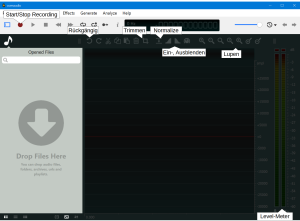Christian Stoll 2021
Erstellen von Audio
Ocenaudio
Ocenaudio ist ein Programm zum aufnehman und bearbeiten von Audiodatein. Ocenaudio kann unter www.ocenaudio.com für Windows, MacOS und Linux kostenfrei heruntergeladen werden. In der aktuellen Version kann die Interface-Sprache auch auf deutsch eingestellt werden.
Nachdem Ocenaudio gestartet wurde, überprüfe ich als erstes, ob das richtige Mikrofon und der richtige Audioausgang ausgewählt wurden. Dafür gehe unter „Edit“ auf „Preferences“ und klicke dann auf „Sound“. Nun kann ich unter „Playback-Device“ den richtigen Audioausgang auswählen und unter „Record Device“ das Mikrofon.
Als nächstes empfiehlt es sich den Level-Meter zu aktivieren, um bei Aufnahmen sehen zu können, ob die Aufnahme übersteuert. Hierfür gehe ich auf „View“ / „Level-Meter“ und wählen „Full-Size Level Meter“. Dieser erscheint dann auf der rechten Seite.
Nun kann eine Aufnahme gestartet werden. Dafür klicke ich auf die rote Aufnahme-Taste oben links. Zunächst muss ich ein paar Einstellungen auswählen. Es empfiehlt sich eine Abtastrate von 44100 Hz und eine Samplingtiefe von 24 bit. Danach mit OK bestätigen.
Achten Sie bei einer Aufnahme immer darauf, dass Sie nicht übersteuern. Übersteuern bedeutet, dass Sie lauter sind, als dass es durch die Aufnahmesoftware richtig verarbeitet werden kann. Ist eine Aufnahme übersteuert, klingt ihre Stimme verzerrt. Sie übersteuern, wenn das Level-Meter rechts in den roten Brreich geht.
Oben rechts können Sie sich mit den Lupen-Schaltfächen einen Überblick über die gerade getätigte Aufnahme verschaffen. Mit der Play-Taste oben oder mit Betätigung der Leertaste können Sie sich die Audiodatei anhören.
Markieren Sie einen Bereich und drücken dann den Trim-Button, bleibt der ausgewählte Bereich bestehen und der Rest wird weggeschnitten.
Sie können Bearbeitungsschritte auch wieder rückgängig machen. Gehen Sie dafür unter „Edit“ auf „Undo“ oder Sie verwenden die Tastenkombination strg+z.
Markieren Sie einen Bereich und drücken dann die Entfernen Taste oder oben auf delete können sie Bereiche löschen.
Mit Hilfe dem Button „Fade-out“ können Sie Bereiche Ausblenden also langsam leiser werden lassen und mit dem Button „Fade-in“ können sie Bereiche Einblenden also langsam lauter werden lassen.
Möchten Sie einen Bereich kopieren, können Sie das über die Kopieren und Einfügen Button oder mit Hilfe der Tastenkombinationen strg-c und strg-v.
Nun kann ich die Aufnahme normalisieren., d.h. die Lautstärke gleichmäßig anheben. Dafür markiere ich den gesamten Bereich und drücke auf die Schaltfläche „Normalice“.
Möchten Sie die fertige Datei exportieren gehen sie auf „File“ und auf „Export“. In dieser Ansicht können Sie auswählen, in welchem Dateiformat Sie exportieren wollen. Ich wähle bspw. das MP3 Format mit 320 kbps. Nun wähle ich noch den Speicherort aus, passen den Dateinamen an und klicke auf Speichern und auf OK.
Es ist ebenfalls möglich bereits aufgenommene Audiodateien mit Ocenaudio zu bearbeiten. Gehen sie dafür auf „File“ und klicken auf „Open“ oder Ziehen sie die Audiodatei per Drag and Drop in diesen Bereich. Im Anschluss kann ich mit einem Doppelklick die Audiodatei auswählen.
Ocenaudio ist eine sehr übersichtliche einsteigerfreundliche Audio-Software, mit der sie schnell und unkompliziert Audio aufnehmen, nachbearbeiten und in einem gewünschten Dateiformat exportieren können.
Für anspruchsvollere Nachbearbeitung verfügt Ocenaudio ebenfalls über alle gängigen Filter und Effekte.